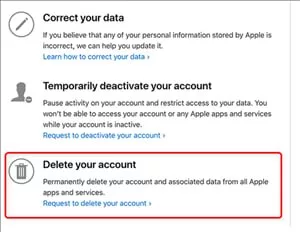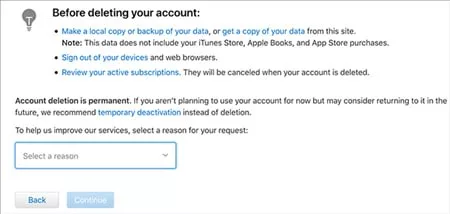آموزش حذف اپل آیدی بدون داشتن پسورد + تصویری
آموزش حذف اپل آیدی بدون داشتن پسورد به صورت گام به گام و تصویری را در این مطلب از دیجیاتک برای شما همراهان همیشگی این رسانه آنلاین قرار داده ایم. در ادامه مطلب همراه ما باشید.
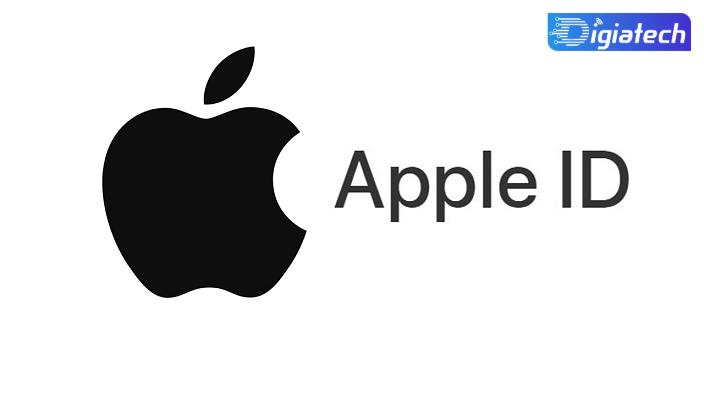
اپل از نظر ایمنی و امنیت یکی از برترینهاست و همین موضوع گاهی مثل یک تیغه دو لبه برای کاربران عمل میکند.
برای مثال اگر رمز عبور اکانت خود را فراموش کنید، دردسرهای بیشماری برای شما به همراه خواهد داشت و دچار محدودیت میشوید.
حتی گاهی تا حذف اپل آیدی فراموش شده اجازه استفاده از دستگاهتان را نخواهید داشت.
اگر نتوانستیم اپل آیدی خود را بازیابی کنیم یا قصد فروش دستگاه اپل خود را داشتیم، چگونه اپل ایدی را حذف کنیم ؟
در این مقاله به صورت کامل به شما نحوه حذف اپل ایدی را توضیح خواهیم داد. پس تا انتها با ما همراه باشید.
در صورت حذف اپل ایدی چه اتفاقی برای دستگاه ما میفتد؟
همانطور که میدانید اپل آیدی شناسنامه و هویت دستگاه شماست و حذف آن محدودیتهای زیادی را برای شما ایجاد میکند و دسترسیتان به تمامی سرویسهای معتبر مثل Itunes ،Face Time و iCloud قطع خواهد شد.
همچنین تمامی عکس و ویدئوهای شما بر روی حساب iCloud پاک میشود و حتی سرویس Apple Cash و تمامی آیتمهایی که برای آنها پول پرداخت کردید نیز از کار خواهد افتاد.
اگر در کشوری خارج از ایران هستید و گوشی خود را قسطی از اپل خریداری کردید، حتی بعد از پاک کردن اپل ایدی باید همچنان هزینه آن را ماهانه بپردازید و ناگفته نماند تمامی اشتراکهای خریداری شده نیز غیرقابل استفاده و کنسل میشوند.
پس بهترست قبل از اقدام به حذف اپل ایدی قفل شده تمامی این مسائل را در نظر گرفته و از اطلاعات خود فایل پشتیبان تهیه کنید.
در صورت حذف اپل ایدی چه اتفاقی برای دستگاه ما میفتد؟
همانطور که میدانید اپل آیدی شناسنامه و هویت دستگاه شماست و حذف آن محدودیتهای زیادی را برای شما ایجاد میکند و دسترسیتان به تمامی سرویسهای معتبر مثل Itunes ،Face Time و iCloud قطع خواهد شد.
همچنین تمامی عکس و ویدئوهای شما بر روی حساب iCloud پاک میشود و حتی سرویس Apple Cash و تمامی آیتمهایی که برای آنها پول پرداخت کردید نیز از کار خواهد افتاد.
اگر در کشوری خارج از ایران هستید و گوشی خود را قسطی از اپل خریداری کردید، حتی بعد از پاک کردن اپل ایدی باید همچنان هزینه آن را ماهانه بپردازید و ناگفته نماند تمامی اشتراکهای خریداری شده نیز غیرقابل استفاده و کنسل میشوند.
پس بهترست قبل از اقدام به حذف اپل ایدی قفل شده تمامی این مسائل را در نظر گرفته و از اطلاعات خود فایل پشتیبان تهیه کنید.
حذف اپل آیدی بدون داشتن پسورد از اپ استور یا iTunes
اگر میخواهید Apple ID که در iCloud و اپ استور از آن استفاده میکنید را بدون رمز عبور حذف کنید، باید مراحل زیر را دنبال کنید:
- به تنظیمات بروید و روی پروفایل خود در بالای صفحه ضربه بزنید.
- سپس گزینه iTunes & App Store را انتخاب کنید.
- در آخرین مرحله یکبار روی Apple ID خود و سپس روی Sign Out باید ضربه بزنید.
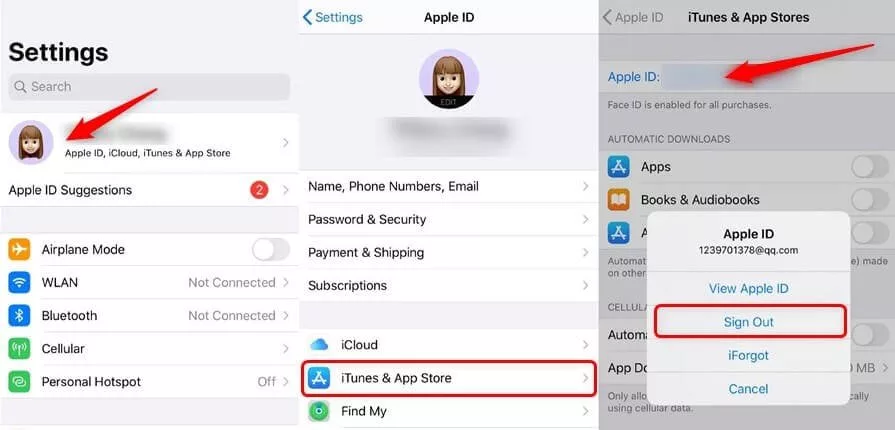
با انجام این مراحل، اپل ایدی شما از اپ استور حذف میشود.
حذف اپل ایدی بدون داشتن پسورد با ابزار AnyUnlock در کامپیوتر
روش قبلی زمانی کار میکند که قبلاً با اپل آیدی خود از اپ استور استفاده کرده باشید.
زمانی که رمز عبور خود را فراموش کرده باشید، باید از ابزارهای دیگری استفاده کنید.
یکی از این ابزارها AnyUnlock است که برای حذف اپل ایدی فراموش شده میتوانید آن را روی کامپیوتر خود نصب کنید.
روش استفاده از این ابزار به شرح زیر است:
- ابتدا AnyUnlock را روی کامپیوتر اجرا کنید و در صفحه اصلی روی Unlock Apple ID ضربه بزنید.
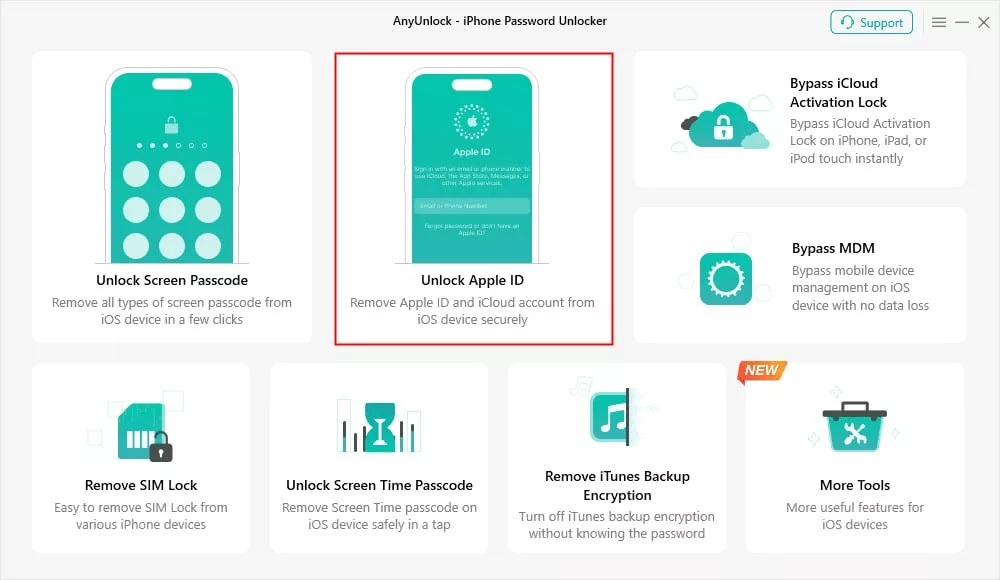
حذف اپل ایدی بدون داشتن پسورد با ابزار AnyUnlock در کامپیوتر - سپس باید دستگاه خود را از طریق کابل به کامپیوتر متصل کنید. زمانی که اتصال انجام شد، دکمه Unlock Now را انتخاب کنید.
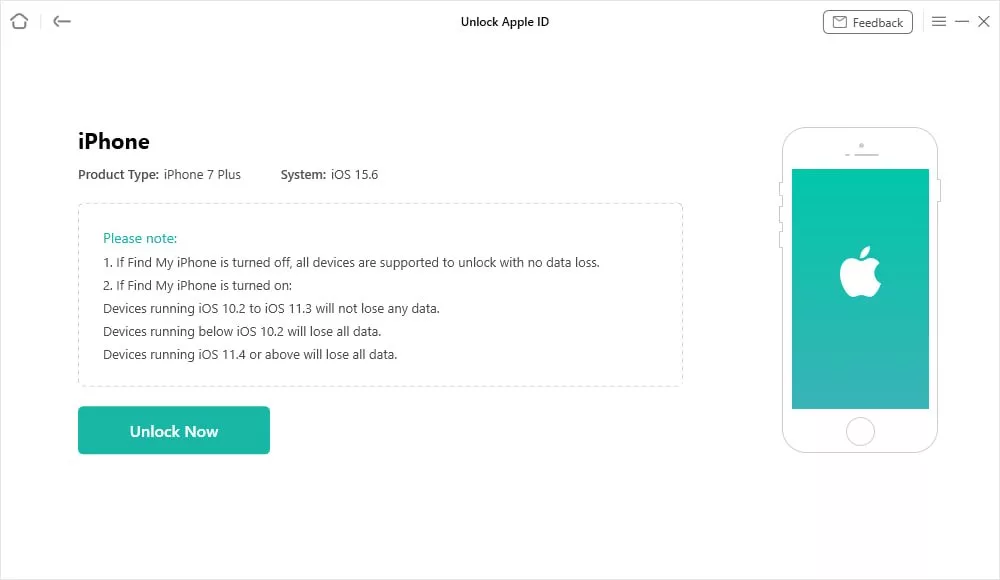
حذف اپل ایدی بدون داشتن پسورد با ابزار AnyUnlock در کامپیوتر
توجه داشته باشید که استفاده از این روش برای دستگاههای دارای iOS 10.2 و نسخههای پایینتر و iOS 11.4 و نسخههای جدیدتر، باعث حذف تمام دادههای شما میشود.
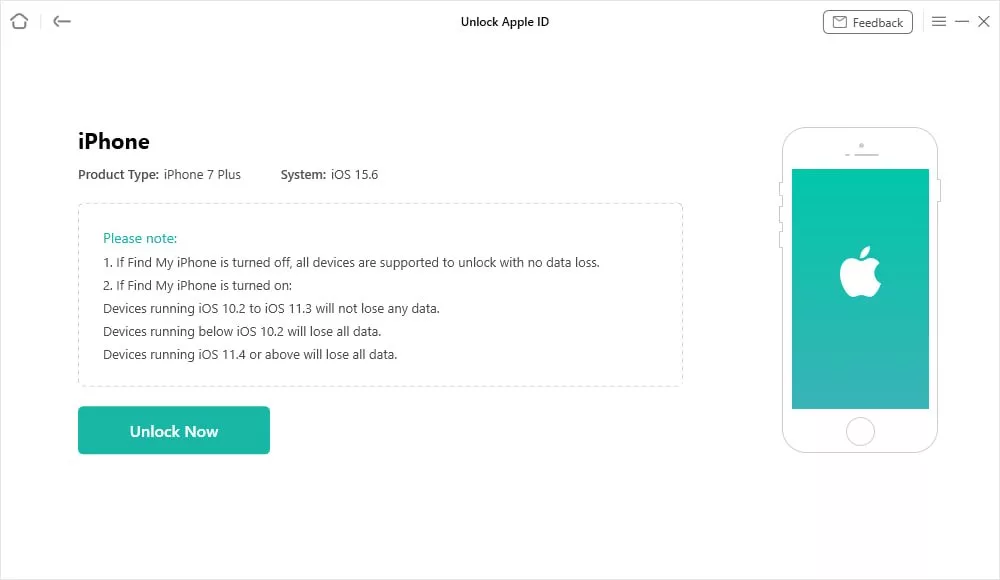
آموزش حذف اپل ایدی فراموش شده با iTunes
از آیتونز هم میتوانید برای حذف بدون نیاز به رمز عبور Apple ID خود استفاده کنید.
برای استفاده از این روش باید Find My iPhone آیفون شما غیرفعال باشد.
اگر این ویژگی دستگاه شما روشن باشد، فقط از طریق AnyUnlock میتوانید اپل آیدی خود را حذف کنید.
برای حذف اپل آیدی با iTunes:
- ابتدا آیتونز را روی کامپیوتر اجرا کنید و سپس آیفون را با یک کابل با رایانه متصل کنید.
- در صفحهای که نمایش داده میشود، روی Restore کلیک کنید.
- با انجام این کار، آخرین نسخه از نرمافزار دانلود شده و روی گوشی شما نصب میشود.
- پس از اینکه فرایند بازیابی پایان یافت، دستگاه شما ریستارت میشود و پیغام اولیه Hello را روی صفحه مشاهده خواهید کرد.
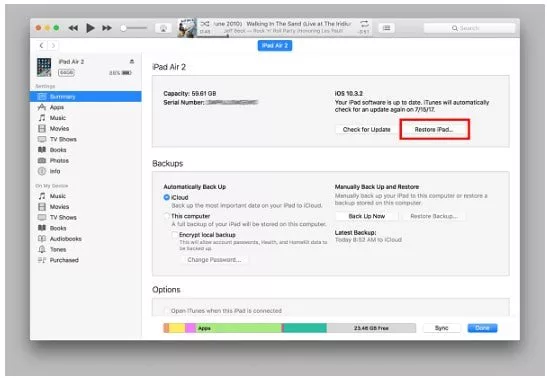
حذف دائمی اپل آیدی از وبسایت Apple
آخرین روش استفاده از وبسایت اپل برای حذف Apple ID است:
- از طریق مرورگر خود به صفحه حریم خصوصی اپل بروید.
- از طریق ایمیل یا شماره تماس وارد حساب خود شوید.
- در مرحله بعدی گزینههای متعددی برای شما نمایش داده خواهند شد که باید روی Delete your account ضربه بزنید.
- در صفحه بعد اپل از شما میخواهد دلیل حذف حساب خود را مشخص کنید. پس از مشخصکردن روی دکمه Continue بزنید تا اپل آیدی شما حذف شود.
با حذف اپل ایدی فراموش شده چه اتفاقی میافتد؟
پیش از اینکه برای حذف اپل ایدی اقدام کنید باید چند نکته را در نظر داشته باشید.
با انجام این کار تقریباً تمام سرویسها و محتواهای مرتبط با Apple ID شما از بین خواهند رفت.
این سرویسها شامل مواردی از جمله iCloud، فیستایم و آیمسیج میشود که دیگر به آنها دسترسی نخواهید داشت.
بههمین منظور پیشنهاد میکنیم که پیش از حذف اپل آیدی خود، یک بکاپ از فایلهای آیفون یا آیپد خود تهیه کنید.
در این مطالب تمام راههای حذف اپل ایدی فراموش شده را به شما آموزش دادیم.
اگر در این رابطه با مشکلی مواجه شدهاید میتوانید آن را از طریق کامنتها با ما به اشتراک بگذارید.
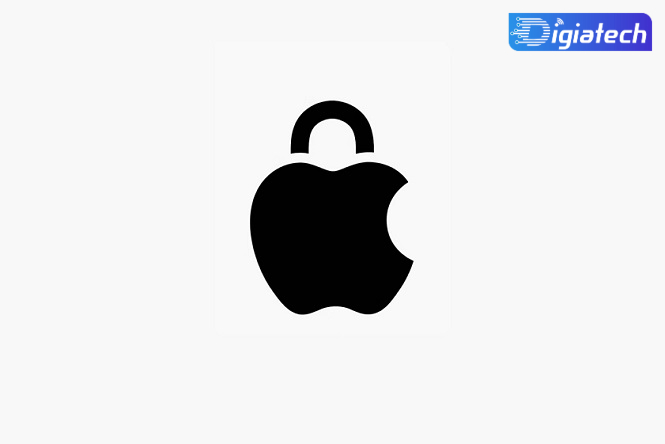
آیا امکان داشتن دو حساب اپل آیدی بر روی یک آیپد وجود دارد؟
بله، امکان داشتن چندین حساب وجود دارد. اما صرفا از یکی از این حساب ها برای ورود به دیوایس استفاده می شود.
آیا امکان حذف نمودن قفل فعالسازی اپل آیدی توسط اپل وجود دارد؟
بله شرکت اپل می تواند بعد از اینکه شما را توسط روش های مختلف همچون پرسیدن سوالات امنیتی شناسایی کرد، برای ریست کردن و تغییر رمز اپل ایدی به شما کمک کند.
بعد از اینکه رمز عبور را به یاد آوردید، به سادگی امکان حذف حساب اپل آیدی از روی دیوایس وجود دارد.
آیا امکان استفاده مجدد از اپل آیدی حذف شده وجود دارد؟
اپل برای استفاده مجدد از اپل آیدی حذف شده، ممنوعیت ایجاد کرده است.
لذا برای استفاده مجدد از سرویس های اپل، چارهای جز ساخت اپل آیدی جدید وجود ندارد.
گردآوری: دیجیاتک